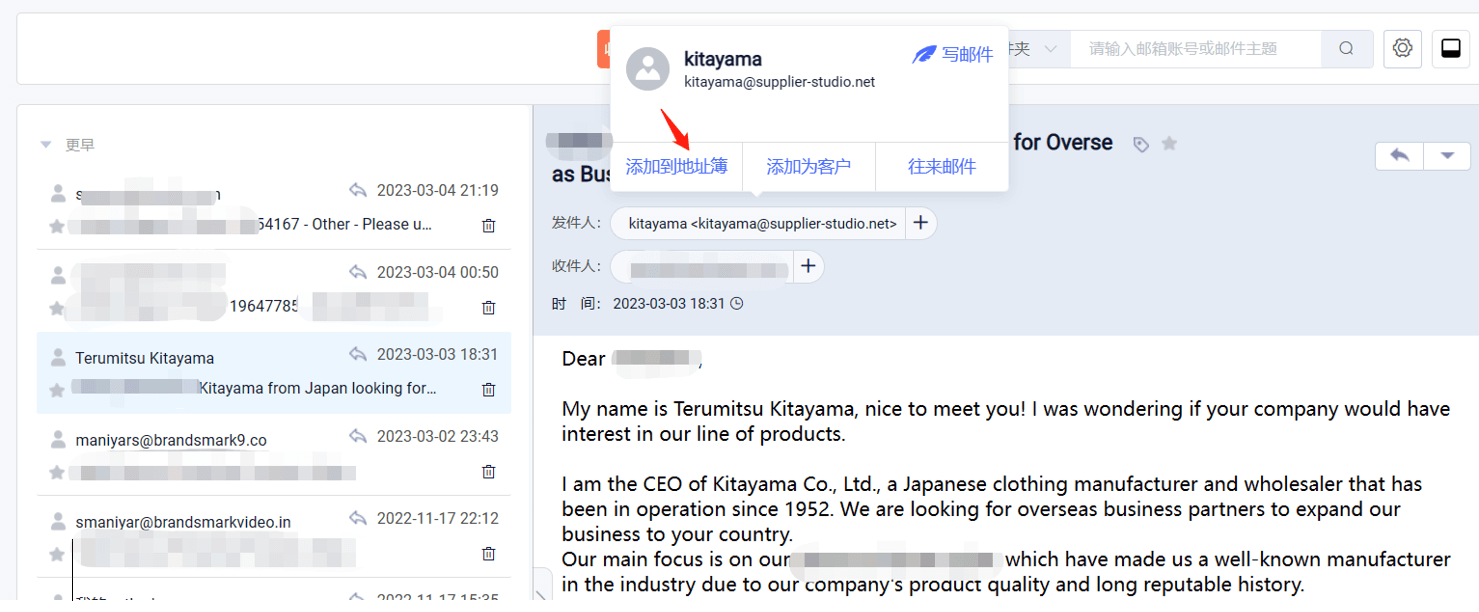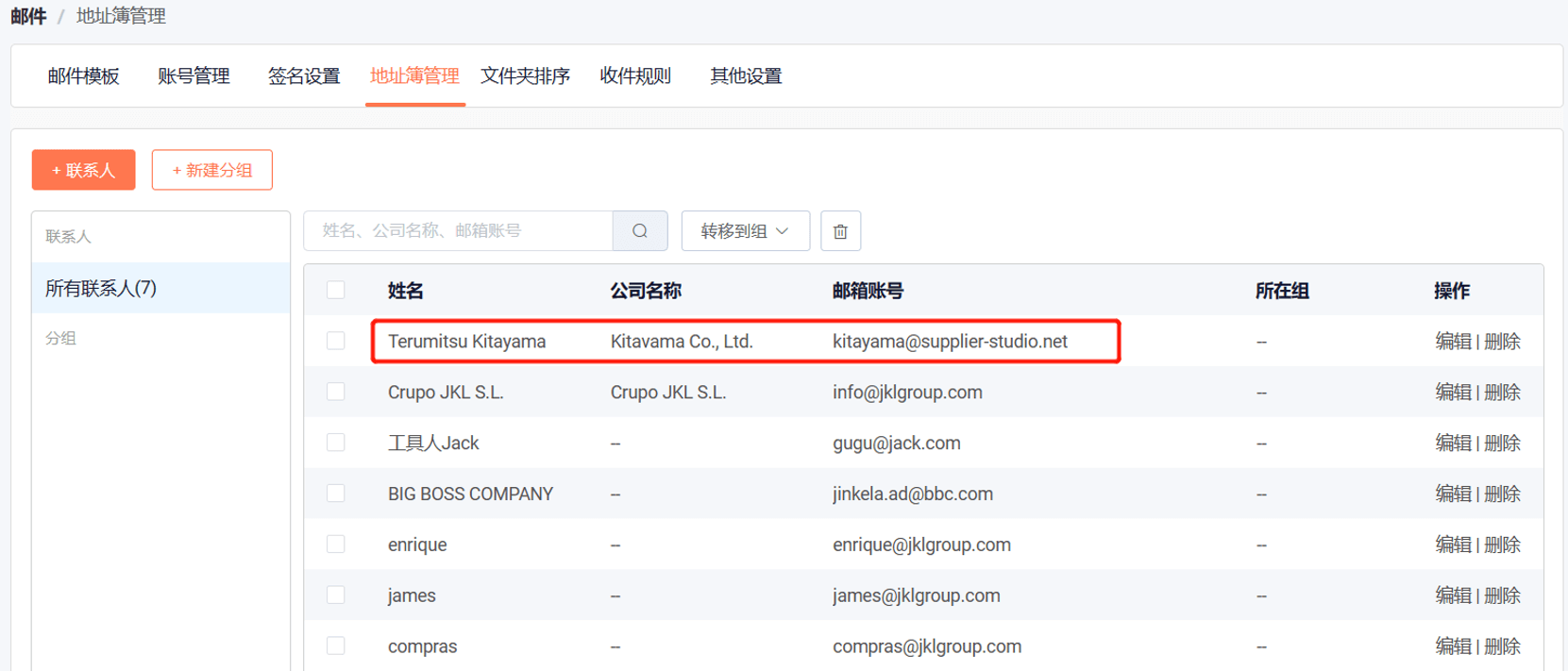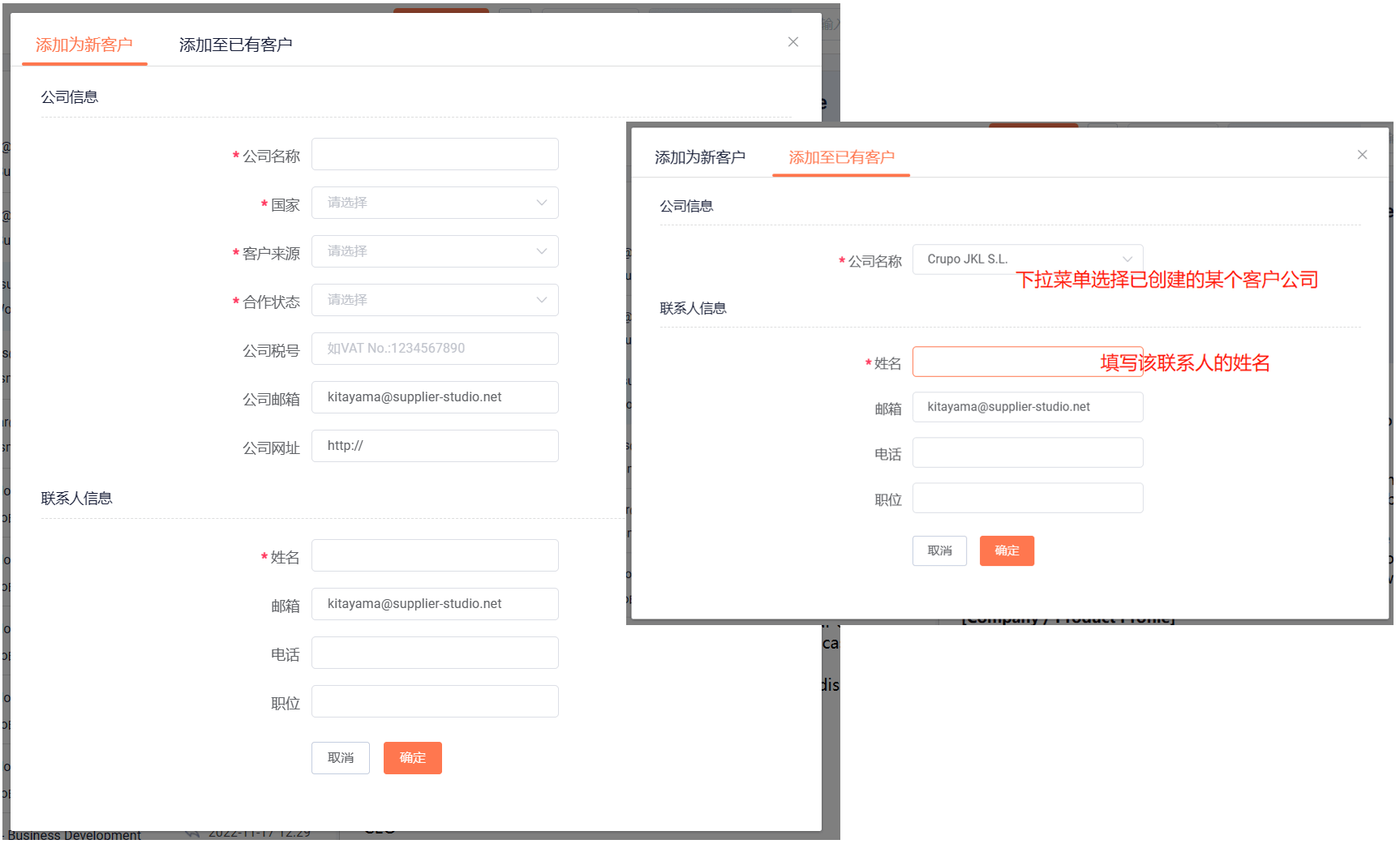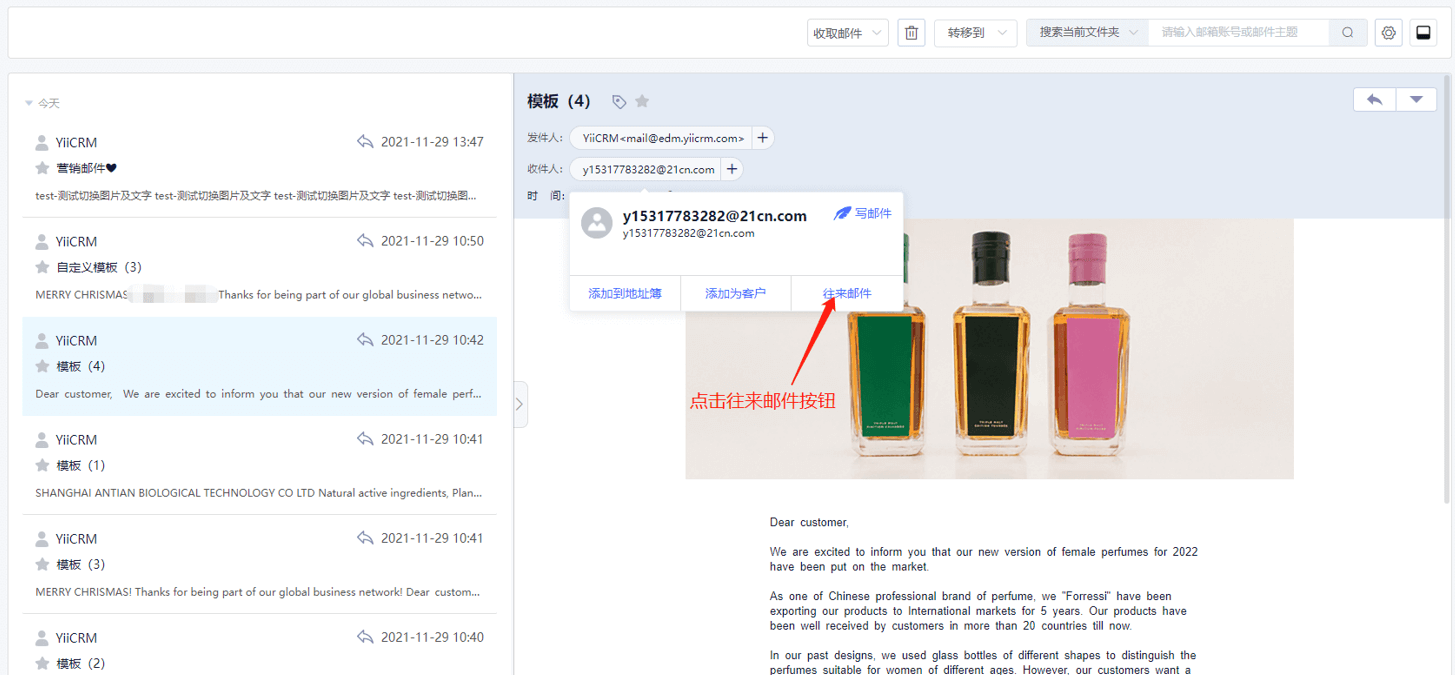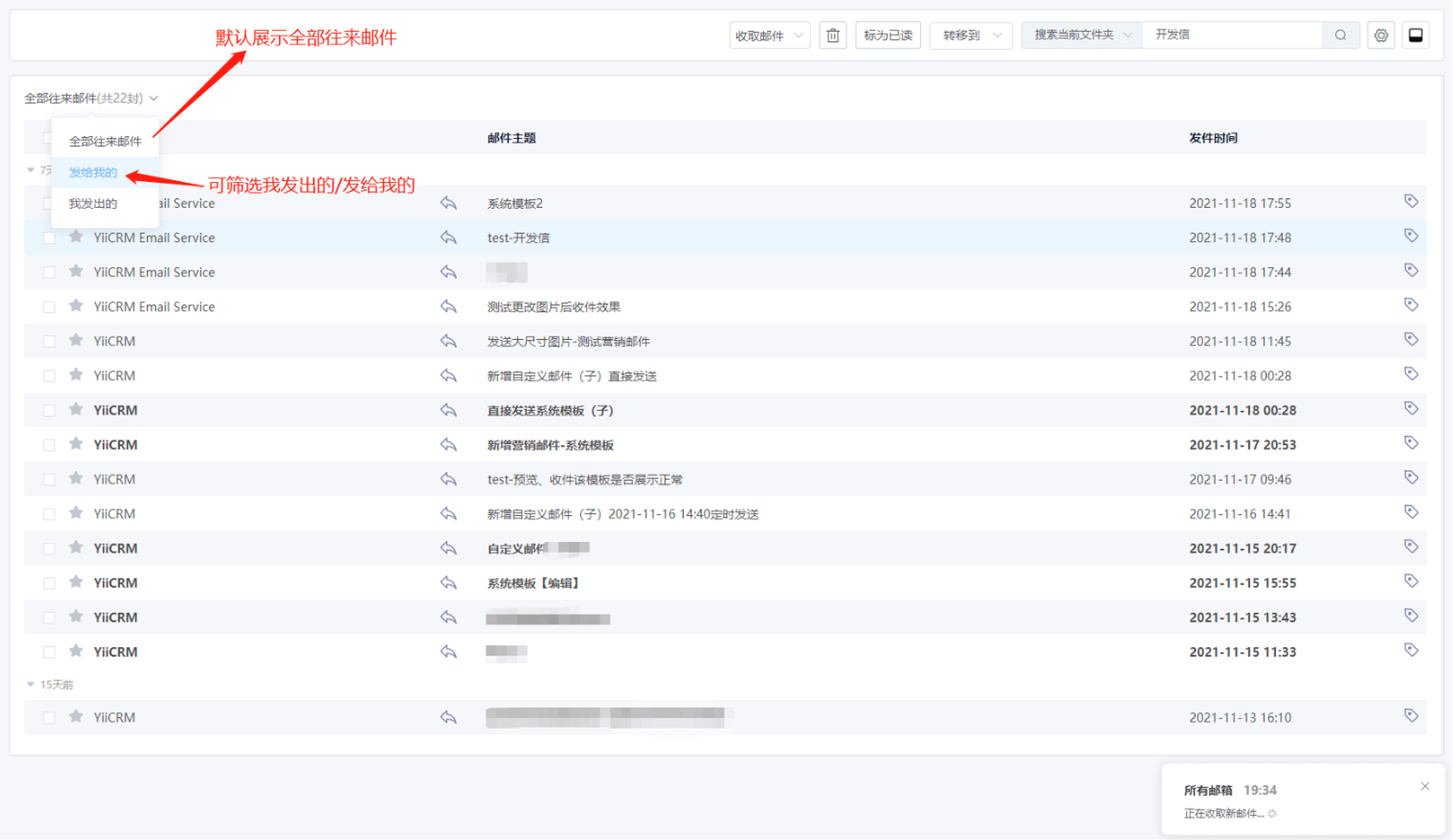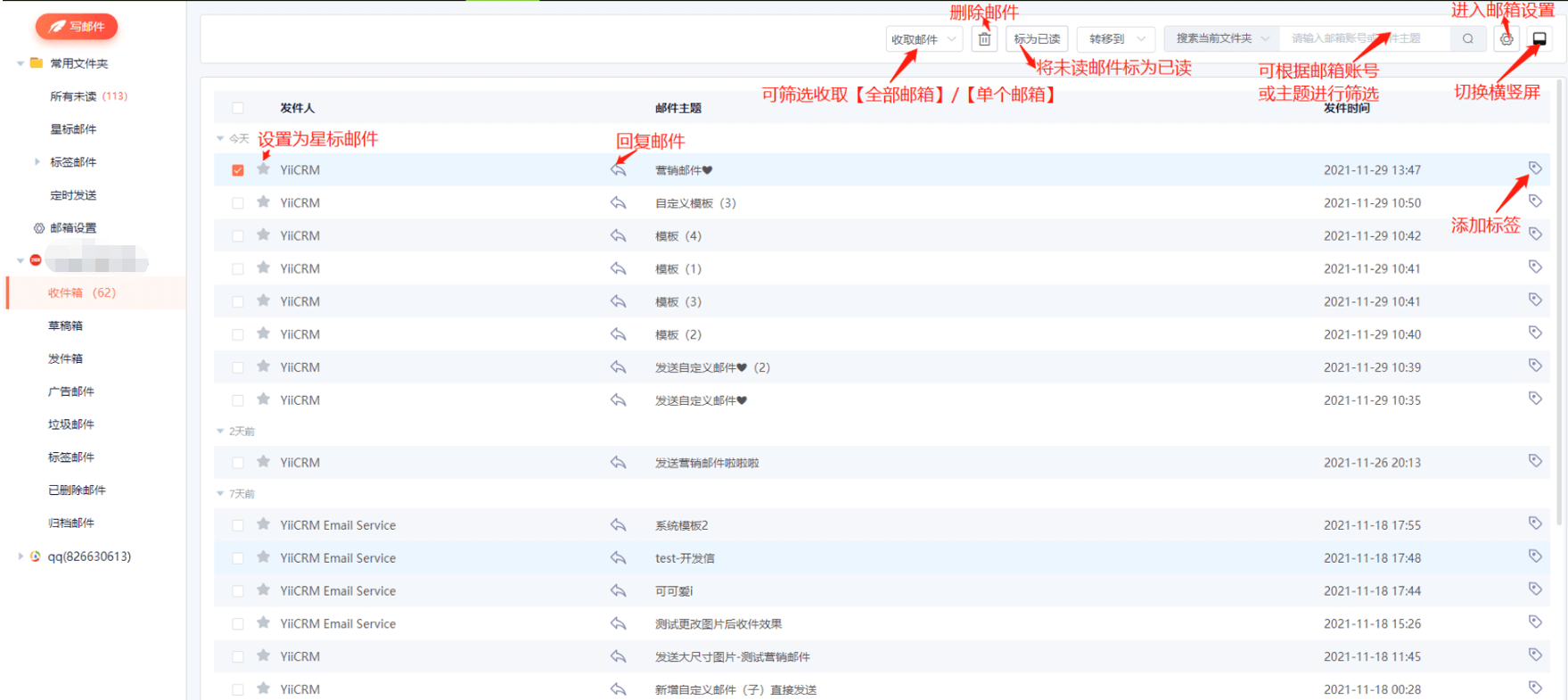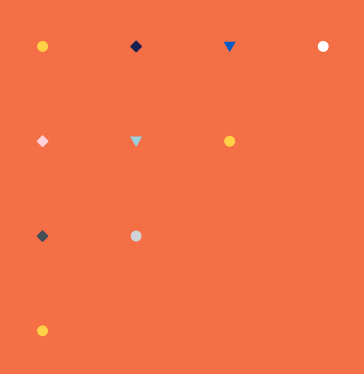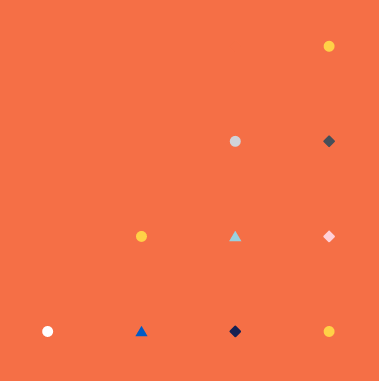一、给收到的邮件打上标签
点击“添加标签”,弹出“新增标签”录入框,录入标签并选择标识颜色后,点击确定按钮,即可新增标签成功。
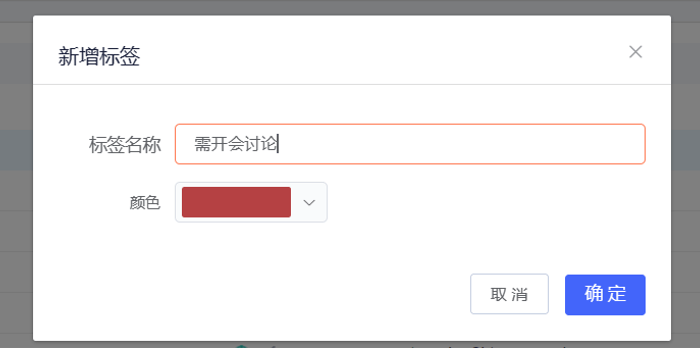
此时再次点击邮件标签图标,会弹出标签选择下拉菜单,选择刚创建的标签,邮件主题后显示标签。
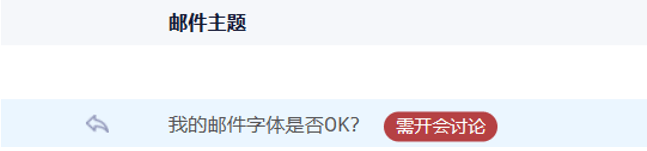
二、将发件人添加到地址簿
鼠标悬浮在邮件的发件人处,会出现小卡片。选择添加该发件人到邮箱地址簿。
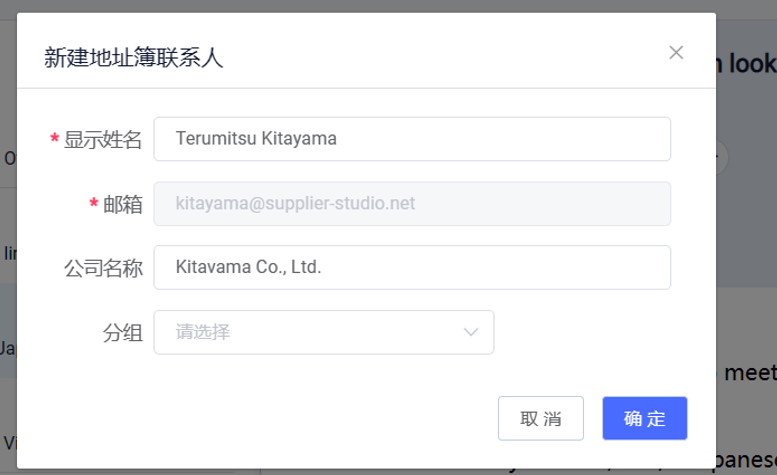
您可以填写该地址簿联系人的公司名称,以及选择分组(如您设置了地址簿分组)。点击确定保存后,该发件人将存入地址簿。
在邮箱设置的地址簿管理下,可以看到新增了一条记录:
三、将发件人添加为客户
该部分的操作流程与添加到地址簿类似。在悬浮的小卡片那里选择 添加为客户,此时弹出创建客户的弹窗。
填写补全必备的信息,即可创建为客户。带 * 号的项为必填项。
也可以添加到已有客户。如果该发件人是已创建的某个客户公司的员工,则可以选择这一项。
四、查看往来邮件
点击“往来邮件”,即可查看与该邮箱相关的往来邮件:
往来邮件呈列表显示。您可以切换 发给我的邮件 与 我发出的邮件。
五、邮件的搜索
在邮件列表上方,邮箱设置按钮的左边,是邮件搜索框。
您可以对任意邮箱账户下的某一邮件文件夹中的邮件进行标题、发件人邮箱地址、正文文本等方式的搜索。
有些长期联系的外贸客户,可能以前在邮件中谈过某个问题,但邮件积累太多不容易翻阅到。那么此时您可以通过邮件搜索来快速找到您需要查阅的邮件。
六、收件箱与发件箱
收件箱界面:
可设置星标邮件、点击回复图标回复该邮件、收取邮件(收取全部邮件/单个邮箱)、删除邮件、将未读邮件标为已读邮件、将该邮件转移至其他文件夹、邮件搜索、切换横竖屏、添加标签等操作。
发件箱界面:
发件箱展示所有“已发送”的邮件记录。
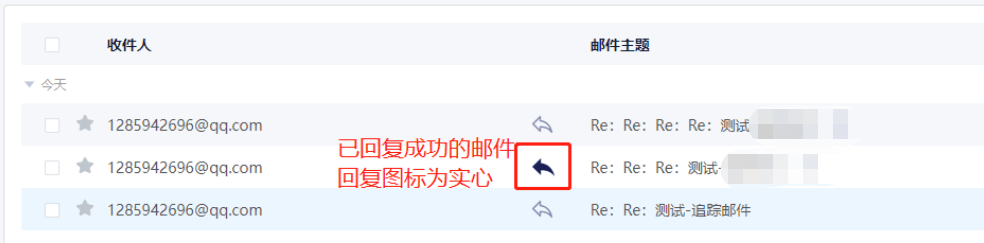
七、转移邮件
无论您当前是在阅读某封邮件内容,还是在某个邮件列表下,您都可以随时转移某一封或若干封邮件。
如果您正在阅读某封邮件,点击顶部工具栏的 转移到 菜单按钮,选择目标文件夹即可立即转移邮件;如果您处于邮件列表下,可以勾选一封或多封邮件,进行类似的转移操作。